2023-07-15 10:14
电脑版剪映怎么制作画中画?电脑版剪映使用教程
我们在使用剪映编辑视频的时候,可能需要添加画中画,但是很多用户不知道电脑版剪映添加画中画要如何操作。下面小编就给大家分享一下电脑版剪映制作画中画的方法教程。
电脑版剪映怎么画中画
1、打开电脑版剪映。点击开始创作按钮。
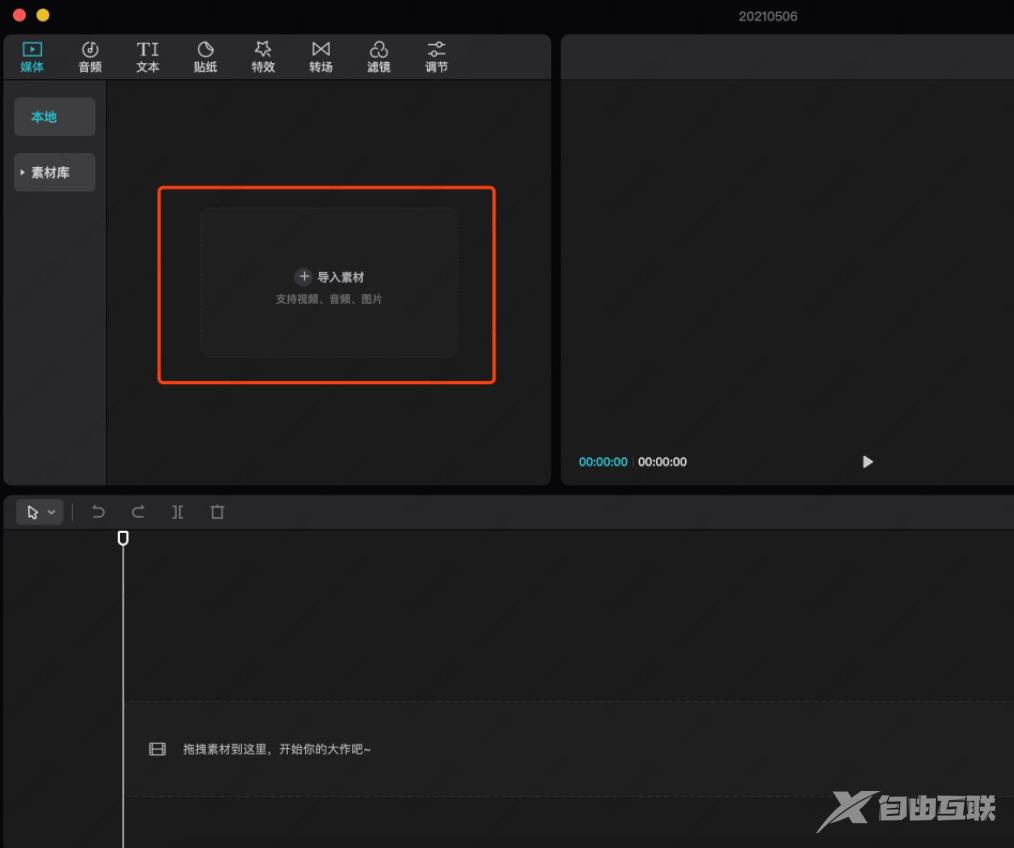
2、点击想要导入视频素材,添加进去要剪辑的视频文件。
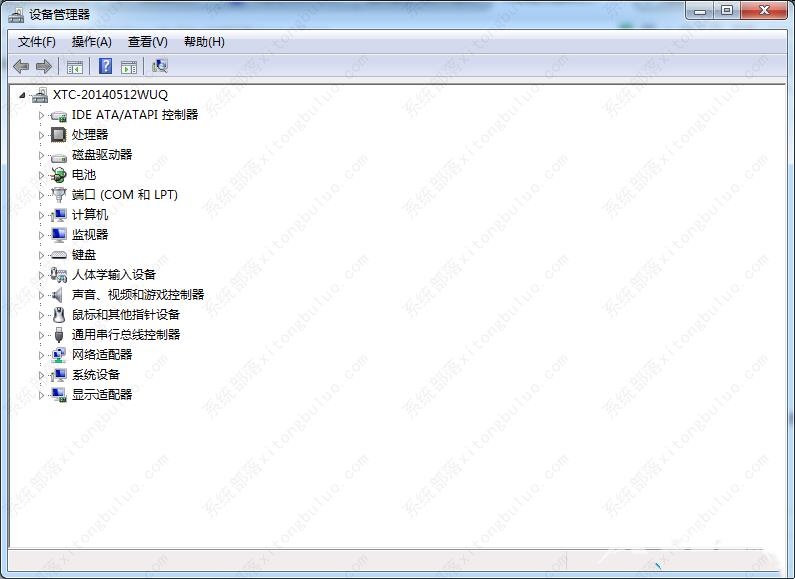
3、然后将文件拖拽到编辑区域。
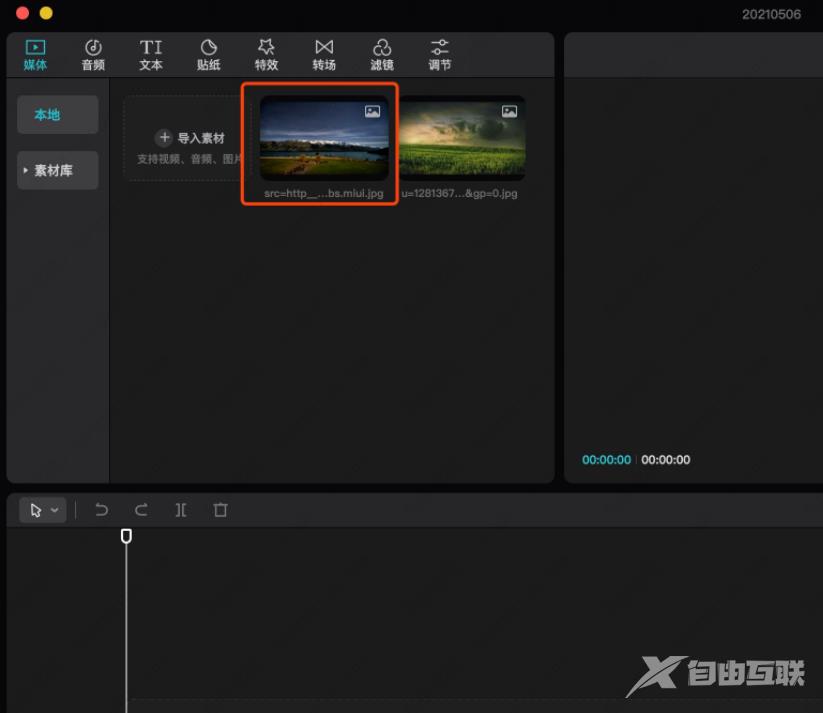
4、剪映电脑专业版没有画中画功能,但是我们可以通过再次添加素材实现画中画功能。
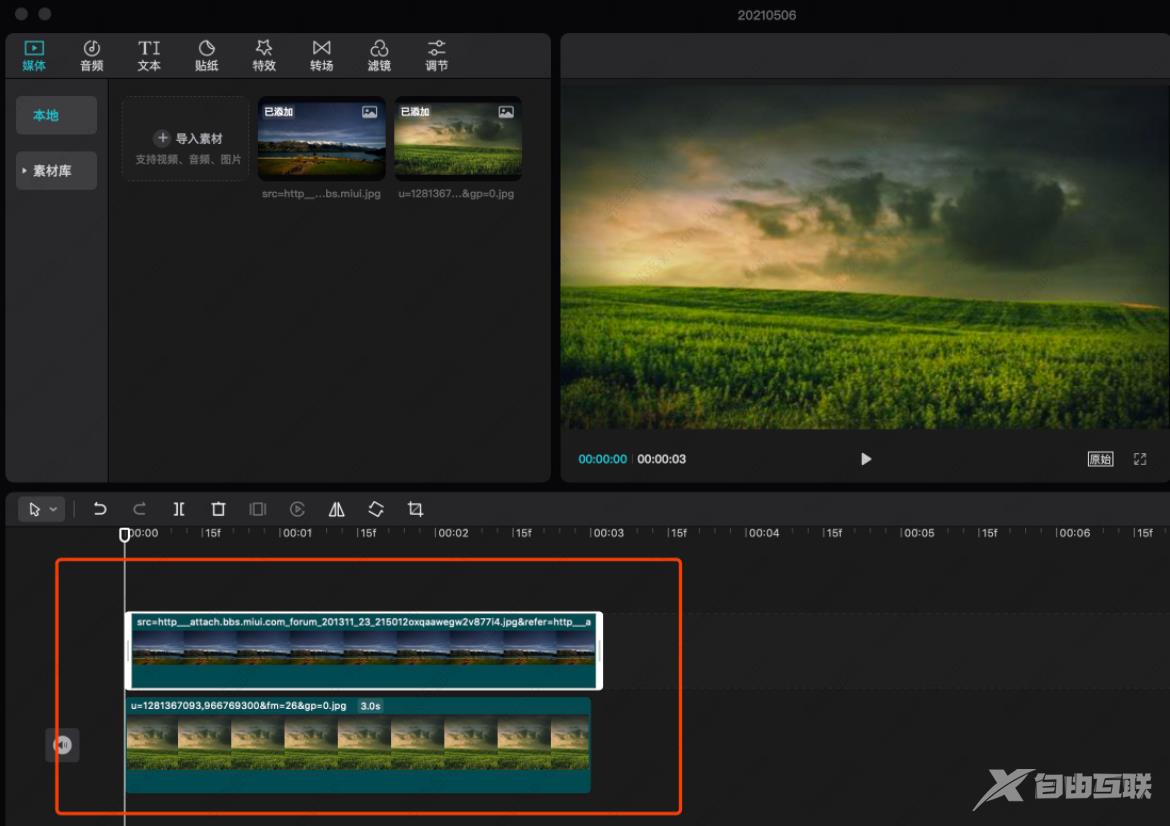
5、同样将新添加的视频文件拖拽至视频编辑轨道。
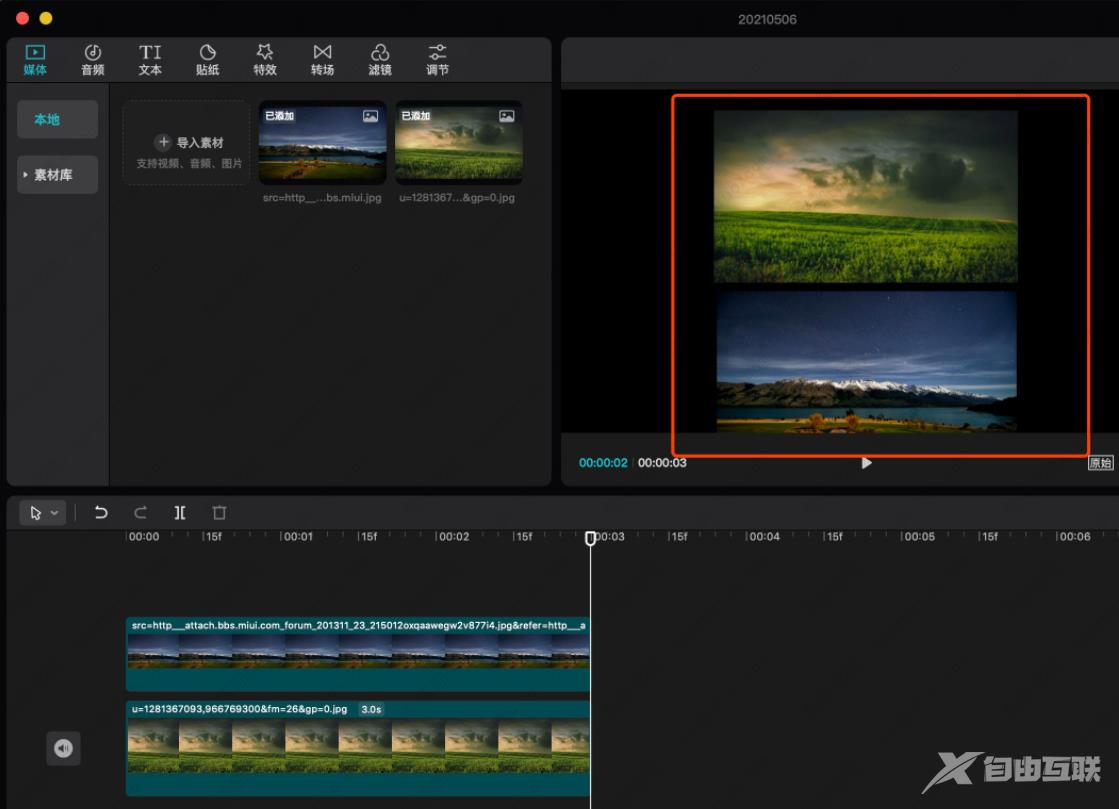
6、这样选中素材文件,调整视频大小即可实现剪映画中画功能了。
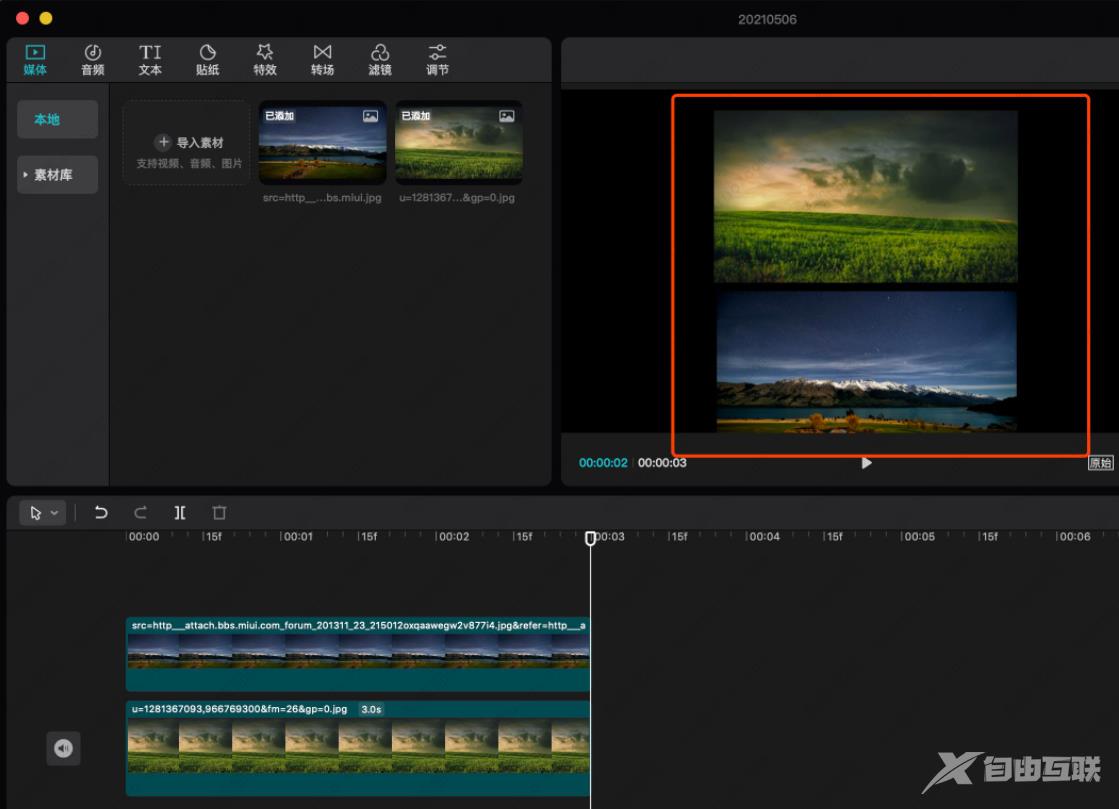
阅读本文的人还阅读: